您的位置:首页 > 谷歌浏览器插件访问记录清除操作指南
谷歌浏览器插件访问记录清除操作指南
来源:谷歌浏览器官网
时间:2025-06-28
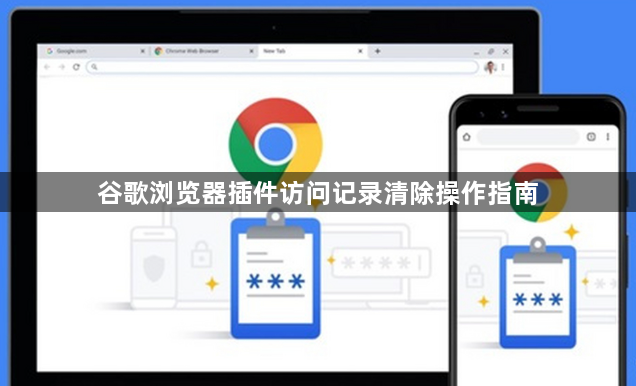
1. 通过浏览器设置清除:打开Chrome浏览器,点击右上角的三个点图标,选择“设置”。在左侧菜单中点击“隐私与安全”,然后点击“清除浏览数据”。在弹出的窗口中,勾选“Cookie及其他网站数据”和“缓存的图片和文件”等选项,也可以根据需要勾选其他相关选项,然后点击“清除数据”按钮。这样可以清除浏览器中存储的与插件相关的部分访问记录和缓存数据,但可能无法完全清除所有插件的访问记录。
2. 查看插件设置:不同的插件可能有不同的清除访问记录的方式。有些插件可能在其自身的设置页面中提供了清除访问记录的选项。可在Chrome浏览器中点击右上角的三个点图标,选择“更多工具”,然后点击“扩展程序”。在扩展程序页面中,找到对应的插件,点击插件下方的“详情”或“选项”按钮,进入插件的设置页面,查看是否有清除访问记录的相关设置选项。
3. 使用第三方清理工具:如果上述方法无法完全清除插件的访问记录,可以考虑使用一些专业的浏览器清理工具,如CCleaner等。这些工具可以更全面地扫描和清理浏览器中的各种数据,包括插件的访问记录、缓存、cookies等。但在使用过程中,要注意选择正规的清理工具,并按照工具的提示进行操作,以免误删重要数据。
总的来说,通过以上步骤,您可以轻松掌握谷歌浏览器插件访问记录清除操作指南的方法,并利用这些信息来快速定位和解决问题,从而确保浏览体验的顺畅和高效。
